今天给大家介绍的是PDF文件添加页码小技巧。在工作中,PDF文件是我们非常频繁接触到的一种文件形式。当我们需要打印PDF文件时,为了方便阅读,我们需要给PDF添加页码。
1、首先,我们用一款能够给PDF文件添加页码的工具将PDF文件打开。
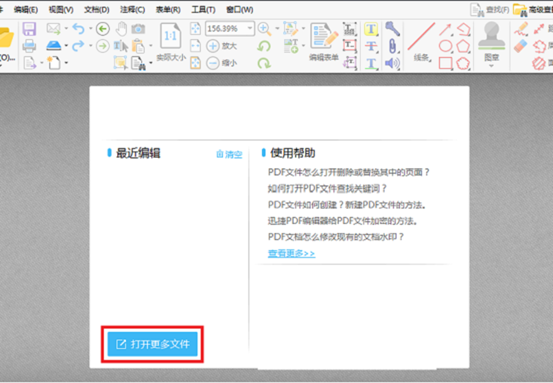
2、PDF文件打开后,我们点击“文档”按钮,再在下面的目录中选择“更多页面”,点击完“更多页面”后会弹出一个二级目录,选择“编排页码”。
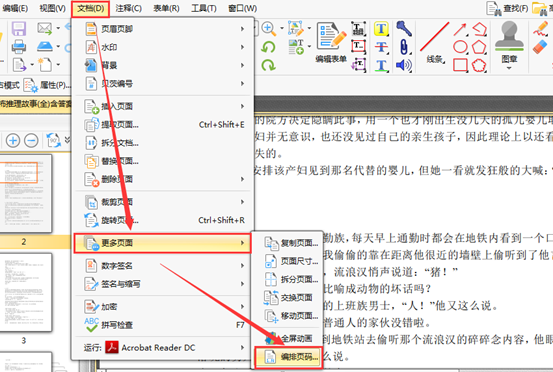
3、弹出页码设置界面,在这个设置界面里,如果不想从PDF文件的第一页开始编排页码我们可以点击新增范围按钮,点击后弹出增加新范围,在文本框中我们输入页码。
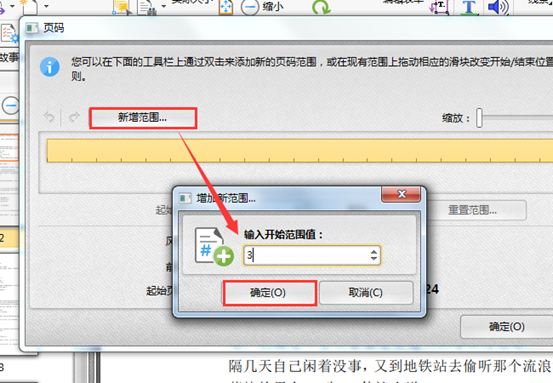
4、这时候就会出现标尺,我们可以通过拖动标尺,将起始页码页做调换更改。
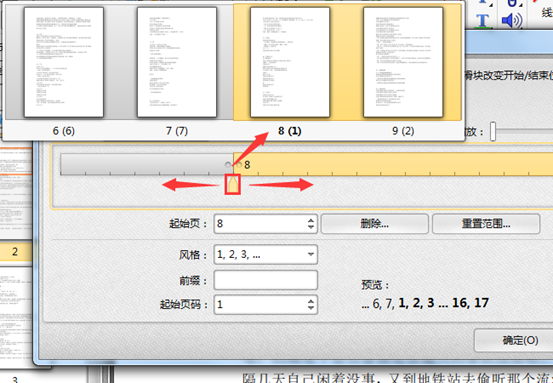
5、在风格选项里,我们还可以选择不同样式的页码,而不仅仅是阿拉伯数字页码。
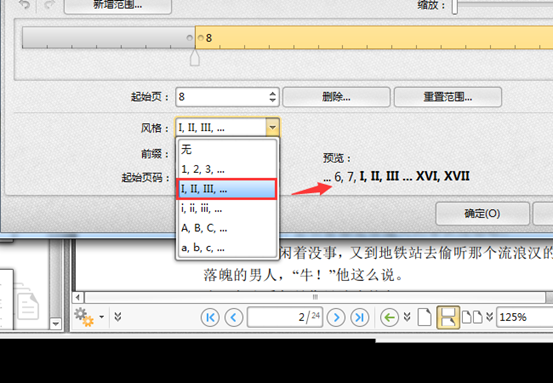
6、在起始页码文本框中,我们可以对起始页码做调换,比如我们输入3,那么第一个页码就是数字3。当我们将上面所有页码参数设置好后,点击确定即可实现效果。
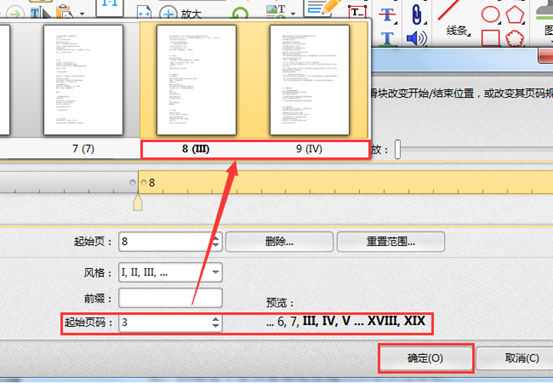
以上就是PDF文件添加页码小技巧的全部内容了,小伙伴们可以跟着小编的步骤一步一步地操作,希望每一个小伙伴都能够解决自己在工作中的问题。





















 139
139

 被折叠的 条评论
为什么被折叠?
被折叠的 条评论
为什么被折叠?








